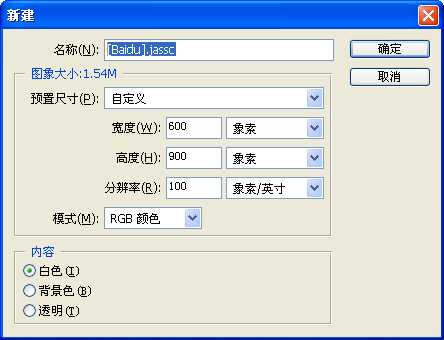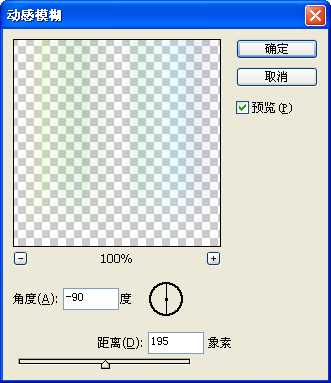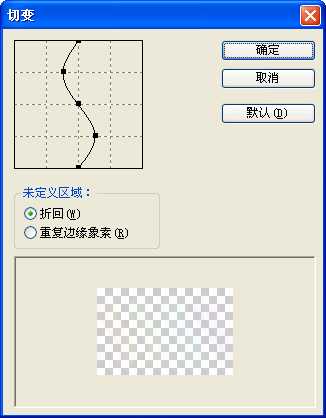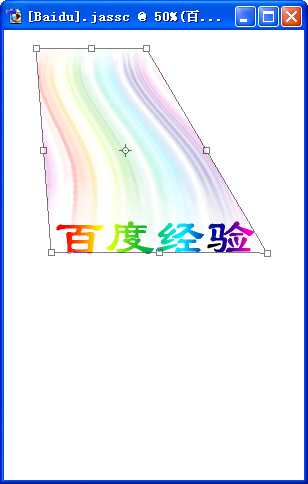兴国资源网 Design By www.nnzcdc.com
利用Adobe Photoshop软件自带的“动感模糊”、“切变”滤镜和自由变换工具,轻松制作飘逸的尾巴字,其实也可以称为秀发字,效果如下:
方法
1、点击菜单栏“文件”→“新建”,设定宽度、高度,模式为“RGB颜色”。
2、点击工具箱上的文字工具。
3、在画布上输入文字。
4、按住Ctrl键,点击图层管理器上的文字图层。
5、画布上的文字轮廓被选中。
6、点击工具箱上的渐变工具。
7、选中彩虹渐变。
8、在画布上按住鼠标左键,拖拉,得到如下渐变效果。
9、复制文字图层为副本。
10、点击菜单栏“滤镜”→“模糊”→“动感模糊”,“角度”设定为-90,“距离”设定为195。
11、点“确定”后的效果图。
12、在文字上绘制如下大小选区。
13、点击菜单栏“滤镜”→“扭曲”→“切变”,曲线如下,“未定义区域”设定为折回。
14、点“确定”后切记不要取消选区。
15、按键盘上的Ctrl+T键,画布上出现自由变换框,在框上按鼠标右键,点“扭曲”。
16、调整选区如下。
17、点击菜单栏“图像”→“修正”,默认设置就可以,点“确定”。
18、最终效果图。
以上就是PS制作飘逸的尾巴字体方法介绍,操作很简单的,大家按照上面步骤进行操作即可,希望这篇文章能对大家有所帮助!
兴国资源网 Design By www.nnzcdc.com
广告合作:本站广告合作请联系QQ:858582 申请时备注:广告合作(否则不回)
免责声明:本站资源来自互联网收集,仅供用于学习和交流,请遵循相关法律法规,本站一切资源不代表本站立场,如有侵权、后门、不妥请联系本站删除!
免责声明:本站资源来自互联网收集,仅供用于学习和交流,请遵循相关法律法规,本站一切资源不代表本站立场,如有侵权、后门、不妥请联系本站删除!
兴国资源网 Design By www.nnzcdc.com
暂无评论...
稳了!魔兽国服回归的3条重磅消息!官宣时间再确认!
昨天有一位朋友在大神群里分享,自己亚服账号被封号之后居然弹出了国服的封号信息对话框。
这里面让他访问的是一个国服的战网网址,com.cn和后面的zh都非常明白地表明这就是国服战网。
而他在复制这个网址并且进行登录之后,确实是网易的网址,也就是我们熟悉的停服之后国服发布的暴雪游戏产品运营到期开放退款的说明。这是一件比较奇怪的事情,因为以前都没有出现这样的情况,现在突然提示跳转到国服战网的网址,是不是说明了简体中文客户端已经开始进行更新了呢?
更新日志
2025年02月25日
2025年02月25日
- 小骆驼-《草原狼2(蓝光CD)》[原抓WAV+CUE]
- 群星《欢迎来到我身边 电影原声专辑》[320K/MP3][105.02MB]
- 群星《欢迎来到我身边 电影原声专辑》[FLAC/分轨][480.9MB]
- 雷婷《梦里蓝天HQⅡ》 2023头版限量编号低速原抓[WAV+CUE][463M]
- 群星《2024好听新歌42》AI调整音效【WAV分轨】
- 王思雨-《思念陪着鸿雁飞》WAV
- 王思雨《喜马拉雅HQ》头版限量编号[WAV+CUE]
- 李健《无时无刻》[WAV+CUE][590M]
- 陈奕迅《酝酿》[WAV分轨][502M]
- 卓依婷《化蝶》2CD[WAV+CUE][1.1G]
- 群星《吉他王(黑胶CD)》[WAV+CUE]
- 齐秦《穿乐(穿越)》[WAV+CUE]
- 发烧珍品《数位CD音响测试-动向效果(九)》【WAV+CUE】
- 邝美云《邝美云精装歌集》[DSF][1.6G]
- 吕方《爱一回伤一回》[WAV+CUE][454M]